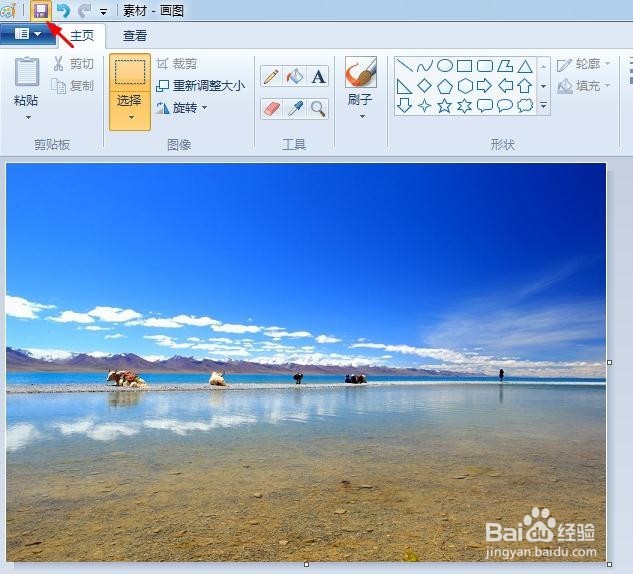在进行简单的修图操作时,我们可以借助电脑系统自带的画图软件,那么用电脑画图功能怎么去掉边框呢?下面就来介绍一下用电脑画图去掉边框的方法,希望对你有所帮助。

用电脑画图功能怎么去掉边框
1、第一步:选中需要去掉边框的图片,单击鼠标右键,“打开方式”选择“画图”。
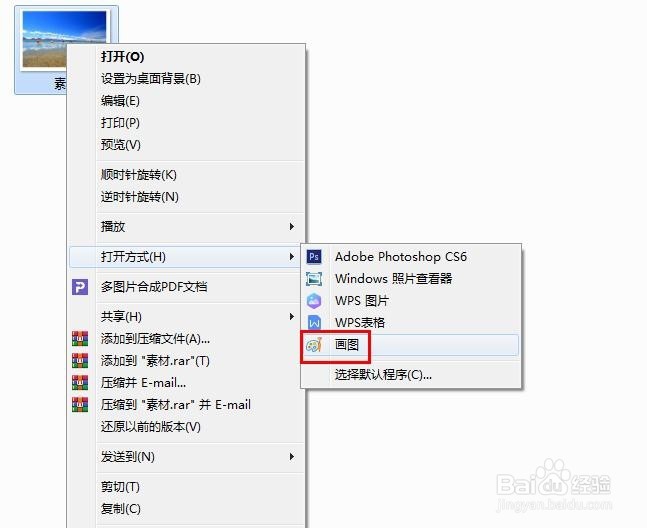
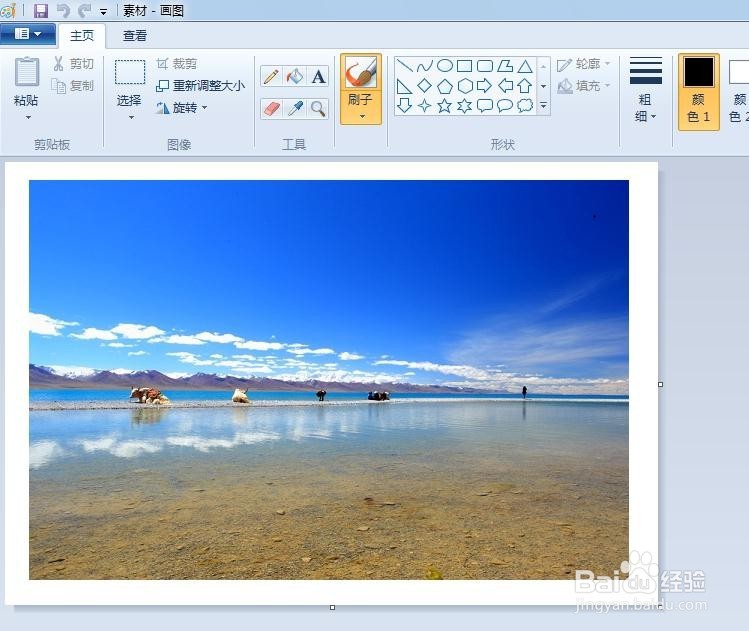
2、第二步:单击工具栏中的“选择”框。
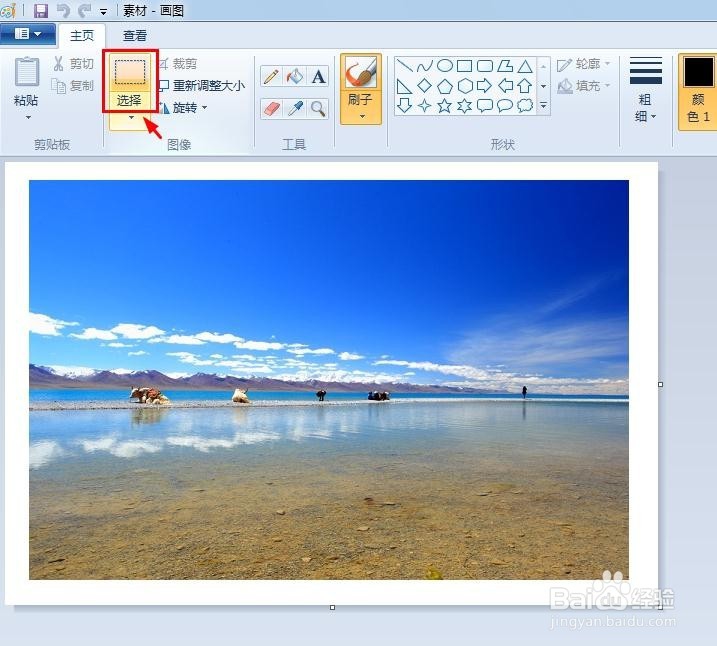
3、第三步:按住鼠标左键选中边框以内的图片区域。
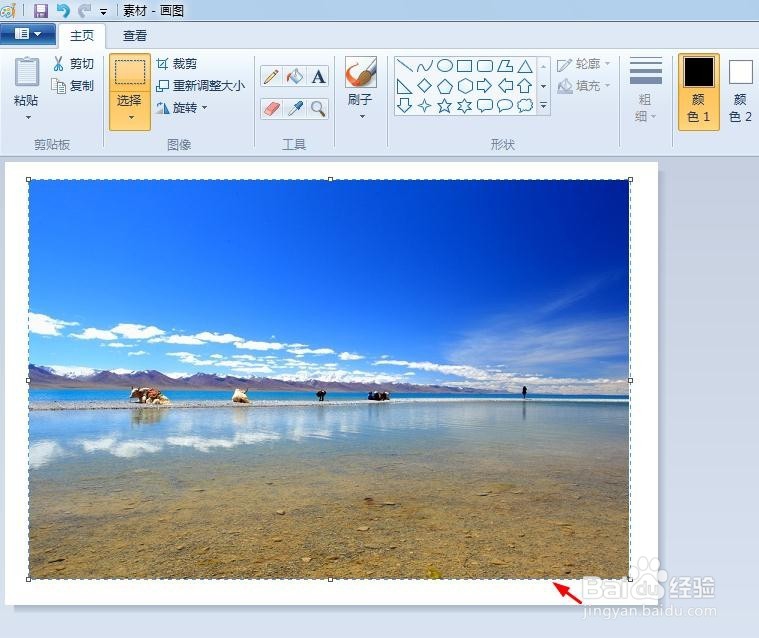
4、第四步:选中图片之后,单击工具栏中的“裁剪”按钮。
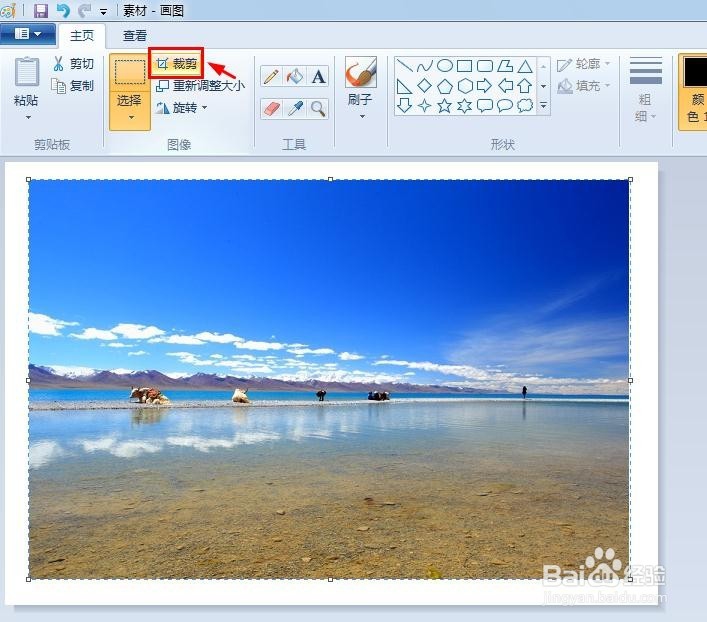
5、第五步:如下图所示,图片中的边框被裁剪掉。
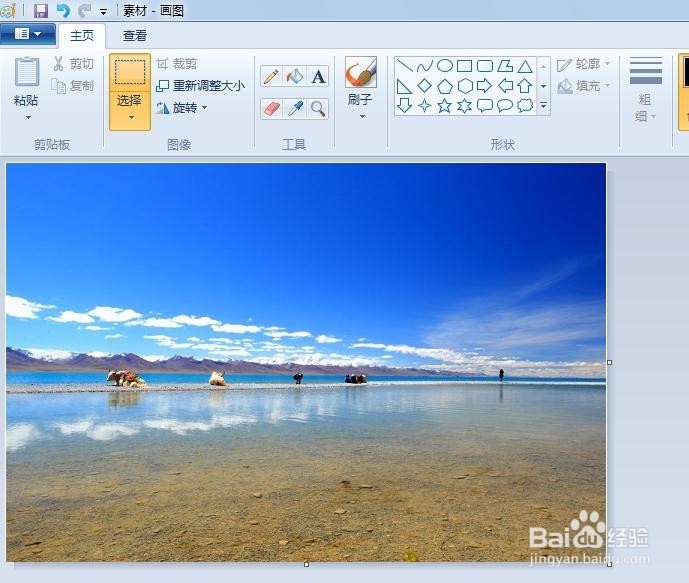
6、第六步:裁剪完成后,单击左上角“保存”按钮,完成操作。